Hướng dẫn các cách khoá ứng dụng trên điện thoại iPhone dễ dàng

Chắc chắn, chúng ta ai nấy cũng cảm thấy khó chịu khi các ứng dụng cá nhân trên điện thoại của mình bị người khác truy cập vào. Nhưng đừng quá lo lắng, ở bài viết này, chúng tôi sẽ chia sẻ đến bạn về cách khóa ứng dụng trên iPhone dễ dàng và thao tác nhanh chóng, nên hãy cùng theo dõi nhé!
Sử dụng tính năng Screen Time (giới hạn ứng dụng)
Khóa một ứng dụng
- Bước 1: Truy cập vào Cài đặt > tìm và chọn đến Thời gian sử dụng.
Trong trường hợp, người dùng chưa bật tính năng Thời gian sử dụng và đặt mật khẩu thì hãy bật lên nhé!
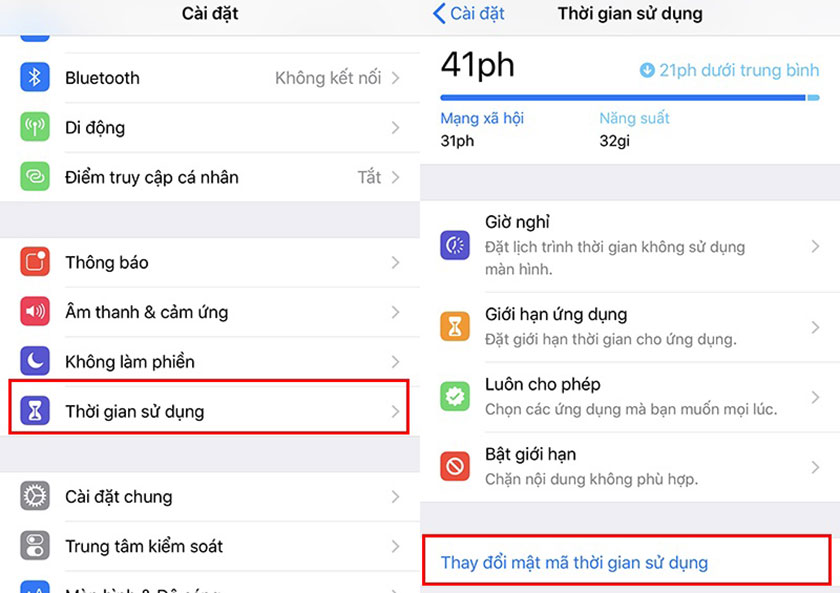
- Bước 2: Nhấn chọn vào tên thiết bị của bạn ở trên cùng ngay thời gian sử dụng > chọn ứng dụng mà bạn muốn khóa.
- Bước 3: Chọn vào ứng dụng đó > kéo tìm và chọn vào Thêm giới hạn > rồi nhập mã thời gian sử dụng mà bạn đã đặt trước đó để khóa lại ứng dụng sau khi thời gian sử dụng hết.
Tiếp đến với giao diện hẹn giờ, bạn sẽ cần chọn một khoảng thời gian ngắn khoảng 1 phút là hợp lý > nhấn Thêm ở góc trên cùng màn hình.
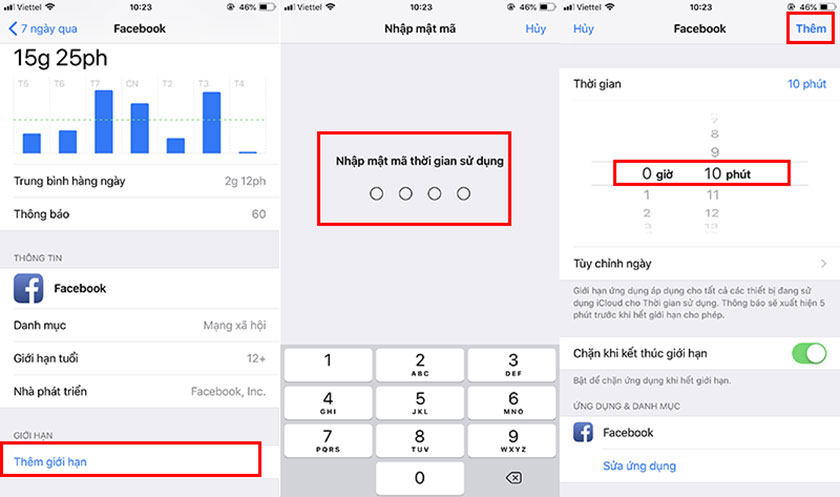
Sau đó, bạn sẽ sử dụng ứng dụng đã tùy chỉnh ở trên cho đến khi nào hết thời gian thiết lập thì tính năng Giới hạn ứng dụng trên điện thoại của bạn sẽ lập tức khóa ứng dụng đó lại.
Đối với các ứng dụng bị khóa, nó sẽ bị tối lại và có một biểu tượng hình đồng hồ cát ở trước và đương nhiên nếu ai đó hoặc chính bạn nhấn vào ứng dụng bị khóa đó, màn hình sẽ hiện ra yêu cầu bạn nhập mật mã thời gian sử dụng mới có thể mở lên và dùng được. Do đó, người khác nếu không biết mật mã này chắc chắn sẽ không thể truy cập được vào ứng dụng trên điện thoại của bạn đâu nhé!
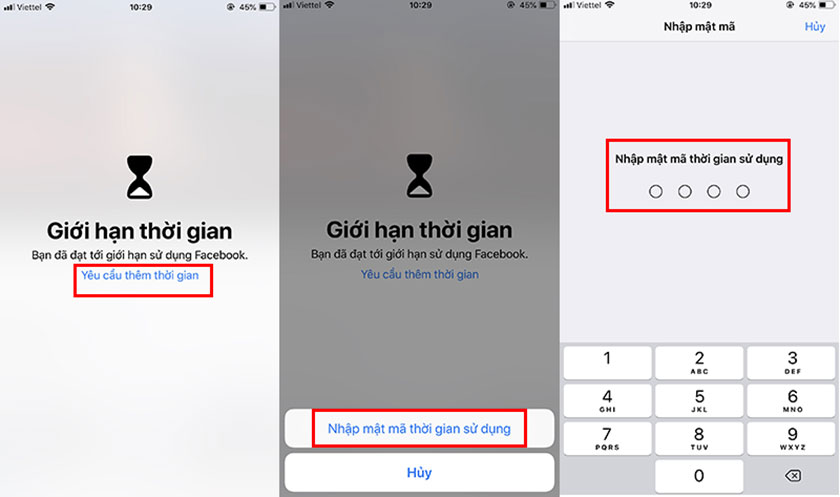
>> Xem thêm: Hướng dẫn cách định vị iPhone người khác mà họ không biết cực đơn giản tại đây!
Khóa nhiều ứng dụng cùng lúc
Ở trên, chúng tôi đã hướng dẫn bạn cách khóa ứng dụng trên iPhone khá dễ dàng nhưng nó chỉ mới khóa được nhất định 1 ứng dụng, vậy nếu bạn đang muốn khóa nhiều ứng dụng cùng lúc thì sẽ thực hiện như thế nào? Chúng ta hãy cùng xem tiếp các bước sau nhé!
- Bước 1: Truy cập vào Cài đặt > tìm và chọn đến Thời gian sử dụng.
Trong trường hợp, người dùng chưa bật tính năng Thời gian sử dụng và đặt mật khẩu thì hãy bật lên nhé!
- Bước 2: Chọn vào Giới hạn ứng dụng > chọn Thêm giới hạn.
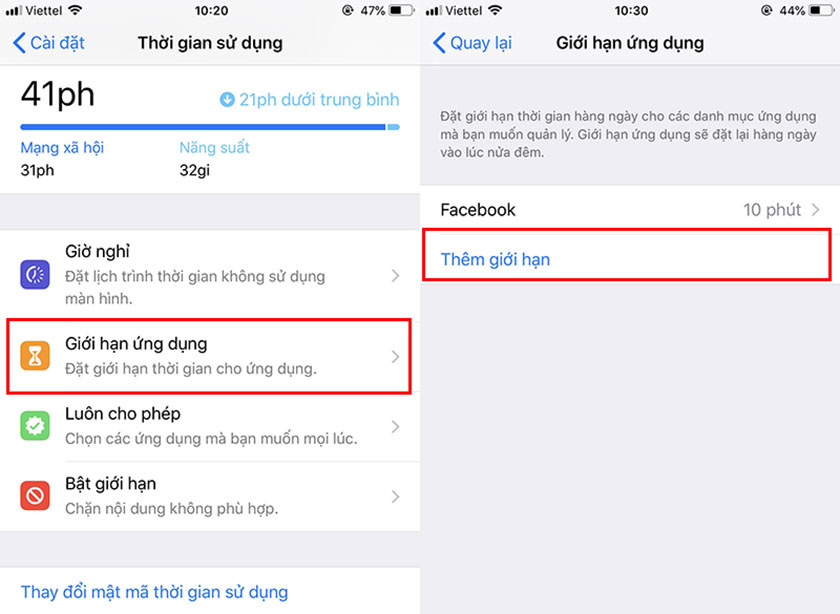
- Bước 3: Nếu muốn khóa toàn bộ ứng dụng trên điện thoại, hãy chọn Tất cả ƯD & Danh mục, nếu muốn khóa một hay nhiều nhóm thì cứ nhấn chọn theo nhu cầu của bạn nhé!
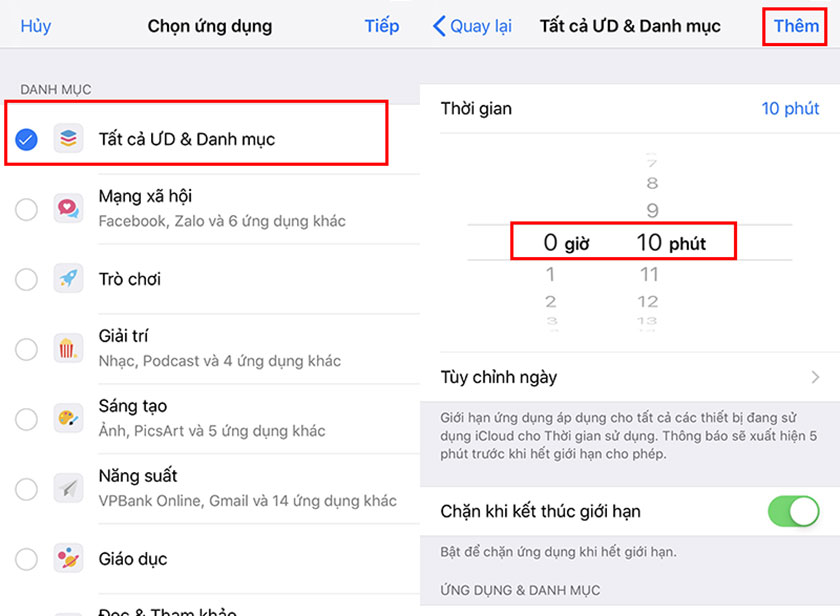
Tiếp đến, bạn sẽ cài đặt Thời gian khóa ứng dụng > chọn Thêm ở góc để hoàn tất.
>> Xem thêm: Cách ẩn ứng dụng trên iPhone cực nhanh và đơn giản iFan cần biết!
Cách khóa ứng dụng trên iPhone trong cài đặt trợ năng
- Bước 1: Tại màn hình chính, truy cập vào Cài đặt > kéo xuống tìm và chọn Trợ năng > tìm và chọn vào Truy cập được hướng dẫn > kích hoạt ở chế độ ON.
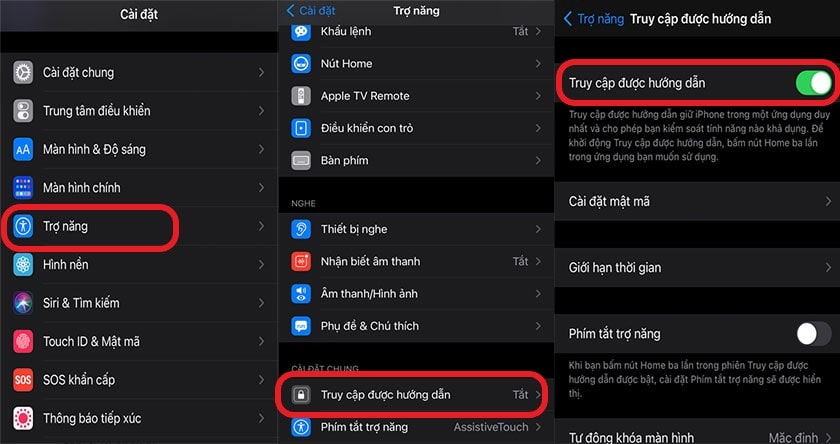
- Bước 2: Sau khi gạt ON lên, hãy chọn tiếp vào Cài đặt mật khẩu > tiến hành Đặt mật mã Truy cập được HD trên iPhone cho bạn
- Bước 3: Sau đó, bạn hãy thoát ra màn hình chính và chọn vào một ứng dụng bất kỳ mà bạn muốn bảo mật như Facebook, Zalo, Messenger, Tin nhắn, Thư viện,…> đồng thời sẽ nhấn vào nút Home 3 lần liên tiếp > rồi lại chọn vào Truy cập được hướng dẫn
- Bước 4: Chờ một lúc, cho đến khi màn hình hiển thị giao diện Truy cập được hướng dẫn > bạn sẽ tiến hành vẽ để chọn được vào những vùng truy cập bị khóa trên iPhone của mình.
- Bước 5: Ấn chọn Tiếp tục để hoàn tất quá trình nhé!
Ngay sau đó, vùng này sẽ bị làm mờ đi và quá trình tạo bảo mật mật khẩu cho ứng dụng đã hoàn tất
Để hộp thoại nhập mật khẩu sẽ hiện ra bạn hãy nhấn tiếp nút Home 3 lần liên tiếp và bạn sẽ truy cập vào như bình thường.
Nếu sau đó, bạn có muốn hủy quá trình cài đặt này bằng cách nhấn phím Home 3 lần liên tiếp > ấn Hủy.
>> Xem thêm: Tại sao pin iPhone chỉ sạc đến 80% là dừng và cách khắc phục tình trạng này, xem tại đây!
Cách khóa ứng dụng trên iPhone iOS 14
Nếu điện thoại iPhone của bạn đã được cập nhật lên phiên bản iOS 14 thì việc khóa ứng dụng sẽ vô cùng đơn giản và không cần phải thao tác phức tạp như trên, mà bạn chỉ cần thực hiện cách ứng dụng trên iPhone là được rồi nhé!
Trên đây là những cách khóa ứng dụng trên iPhone dễ dàng và hiệu quả mà chúng tôi muốn giới thiệu đến các bạn. Hy vọng bạn sẽ thực hiện thành thạo nhé!







